百度网盘怎么离线下载 百度网盘离线下载在哪里进入
更新时间:2023-11-28 16:43:53作者:haoxt
百度网盘是百度推出的一款云存储服务,许多用户都在百度网盘里面存储并下载各种文件,百度网盘还具备一项非常好用的功能,那就是离线下载,可以在线快速下载文件并自动保存在网盘中。许多用户还不懂百度网盘怎么离线下载,也找不到百度网盘离线下载在哪里进入,下面就来看看百度网盘离线下载的方法步骤。
一、电脑端百度网盘离线下载入口
1、打开【百度网盘】,点击【首页】。
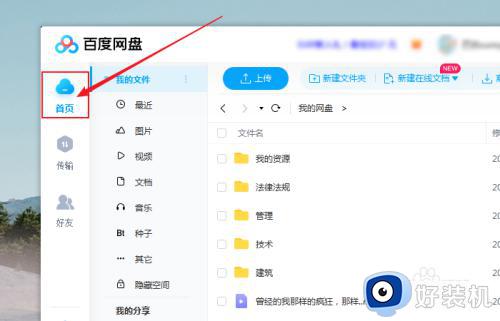
2、在打开的【首页】页面,点击【我的文件】。
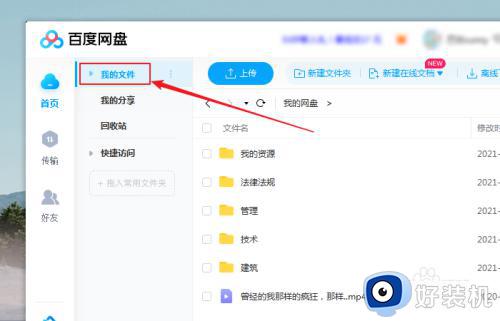
3、在打开的【我的文件】页面,点击【离线下载】。
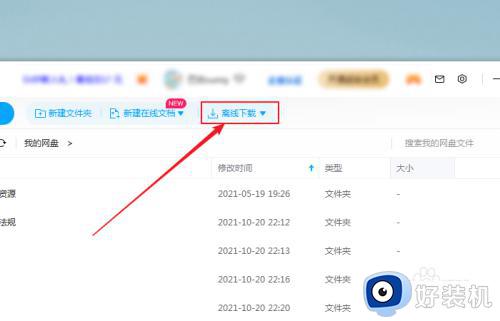
4、在弹出的【新建下载任务】对话框中,点击【输入框】填写下载文件链接。
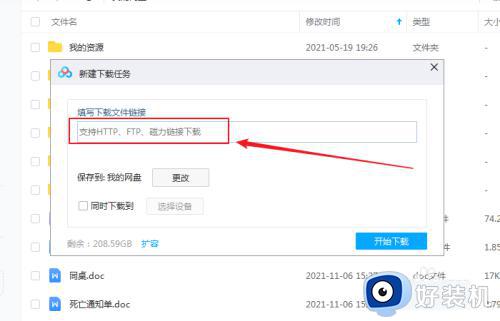
5、成功输入下载文件链接后,点击【开始下载】,则可成功开始离线下载。
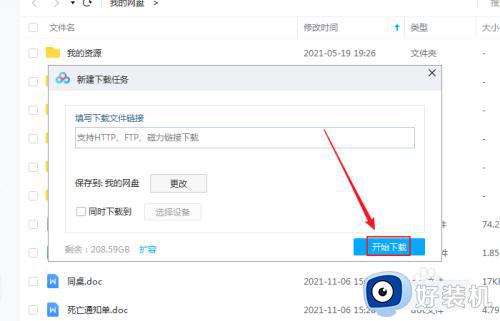
二、手机端百度网盘离线下载入口
1、打开手机,点击进入百度网盘。
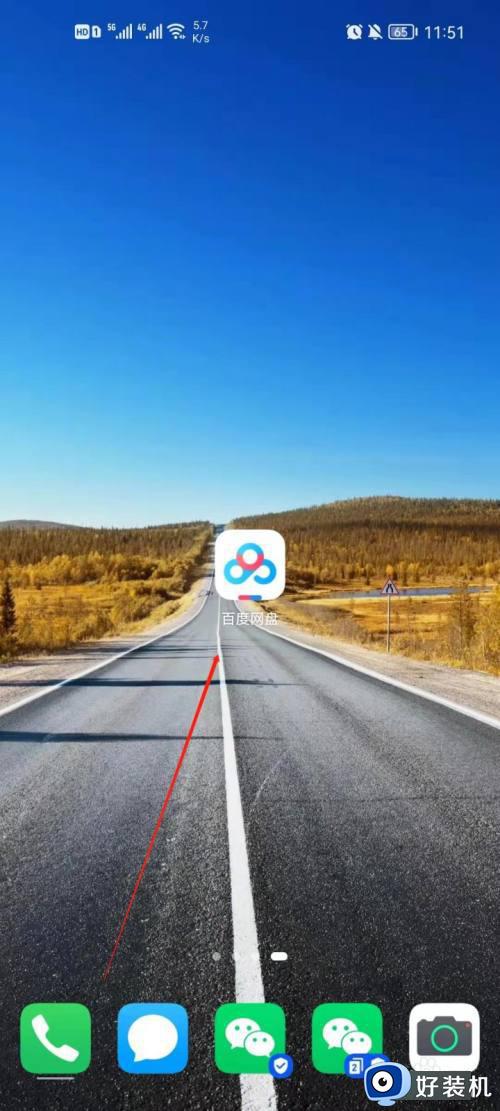
2、点击进入首页的全部工具。
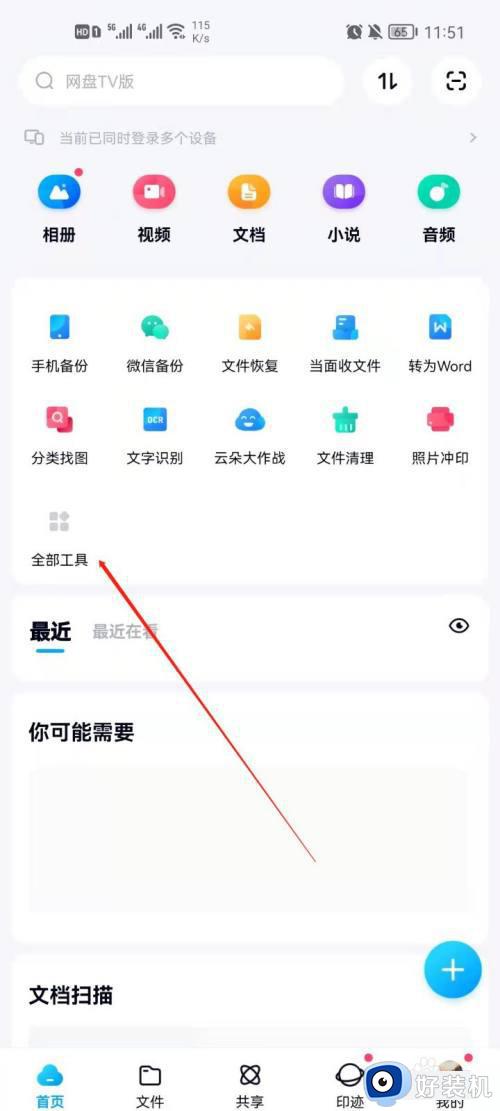
3、进入工具后,点击进入离线下载。
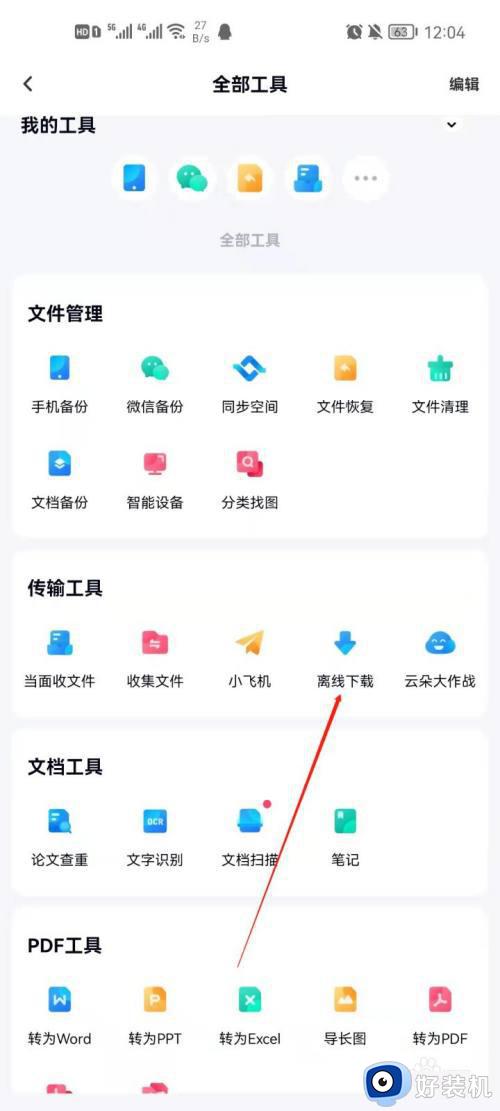
4、然后选择新建链接任务或者新建种子文件,然后输入链接或者种子下载即可。
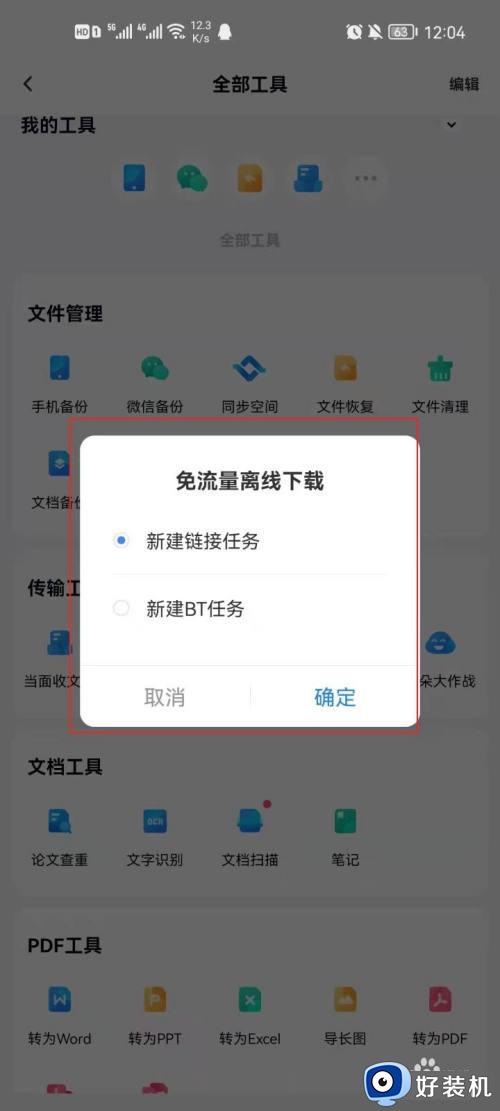
以上就是小编跟大家介绍的关于百度网盘怎么离线下载的操作步骤,如果你还不懂怎么用百度网盘离线下载,就可以来学习下这个教程。
百度网盘怎么离线下载 百度网盘离线下载在哪里进入相关教程
- 百度云盘网页版入口 百度网盘网页版登录入口电脑版
- 火狐百度网盘怎么倍速 火狐浏览器百度网盘怎么倍速播放
- 百度网盘用户激励计划在哪里找 百度网盘用户激励计划怎么取消
- 转存到百度网盘的文件在哪 百度网盘转存的文件在哪里可以找到
- 百度云下载的文件在哪个文件夹 百度网盘下载的文件在哪找到
- 解决百度网盘链接失效问题方法 百度网盘链接失效怎么办
- 手机百度网盘网页版登录入口 手机怎么打开百度网盘网页版
- 百度网盘怎么下载文件 百度网盘下载文件的步骤
- 百度网盘的下载路径在哪 百度网盘下载的文件在电脑哪个位置
- 百度网盘删除文件怎么恢复 百度网盘删除的文件在哪里找回
- cdrx4菜单栏变白色怎么办 cdrx4菜单栏变白色如何解决
- edge浏览器打开就是hao123怎么解决 edge浏览器打开总是hao123的解决教程
- windows键被禁用了怎么办 windows键被锁了处理方法
- windows建立新账户怎么弄 如何创建新的windows账户
- 电脑内核隔离需要打开吗 电脑内核隔离有必要打开吗
- 电脑默认下载到c盘改到d盘的方法 电脑下载软件默认c盘怎么改到d盘
电脑常见问题推荐
- 1 设备管理器怎么打开 如何打开设备管理器
- 2 微信打字删除后面的字怎么取消 电脑微信打字会吃掉后面的字如何解决
- 3 网络经常断网又自动恢复怎么办 电脑自动断网一会儿又自动连上如何处理
- 4 steam下载位置更改方法?steam下载安装位置怎么改
- 5 itunes卸载不干净无法重新安装怎么办 电脑itunes卸载不干净安装不上如何解决
- 6 windows建立ftp服务器设置教程 windows怎么搭建ftp服务器
- 7 怎么关闭steam开机启动 在哪里关闭steam开机启动
- 8 两台电脑之间怎么传文件最快 两台电脑间传文件怎样最快
- 9 excel打不开显示文件格式或文件扩展名无效的解决办法
- 10 steam动态怎么删除 steam游戏动态的删除步骤
